「我的 iPhone 被困在輔助功能的縮放功能中。我試圖將其關閉,但沒有成功,所以我關掉了手機。現在我無法登錄,因為數字太大了,我無法全部看到它們輸入我的代碼。
- 來自蘋果社區
你是否也像上面的用戶一樣,不小心讓你的iPhone陷入了縮放模式?為什麼 iPhone 螢幕放大後會卡住?我該如何修復它?不用擔心。本文將深入探討原因並提供 6 種故障排除解決方案,協助您輕鬆將 iPhone 恢復到正常狀態。
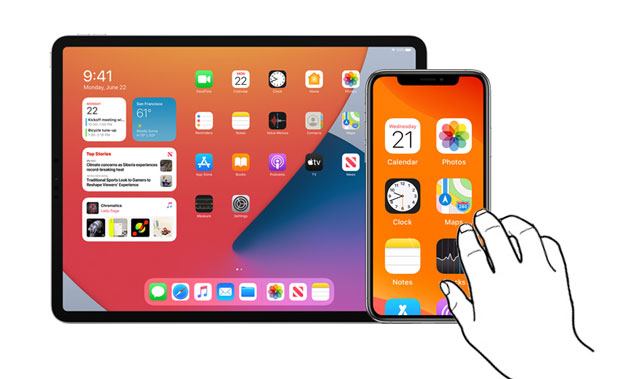
您可能想知道為什麼您的 iPhone 在維修之前就卡住了。許多常見場景都可能導致 iPhone 變焦卡住的問題,例如:
現在iPhone螢幕放大了,如何將其修復為正常大小?以下解決方案將幫助您快速退出 iPhone 上的縮放模式。
讓 iPhone 退出縮放模式的最簡單方法是使用觸控螢幕手勢。以下是修復 iPhone 卡在縮放模式下的方法:
步驟 1. 用三根手指同時雙擊 iPhone 螢幕。
步驟2.如果成功,iPhone螢幕將立即回到正常檢視模式。

當您的iPhone螢幕放大且無法手動退出時,您可以透過連接電腦來解決該問題。
以下是修復 iPhone 11/12/13/14/15/16 螢幕放大卡住的方法:
步驟 1. 透過 USB 線將 iPhone 插入電腦。我們建議您使用先前與 iPhone 配對的計算機,這樣您就不需要輸入密碼或點擊 iPhone 上的「信任」。 ( iTunes 無法連接到此 iPhone ?)
步驟2.在Windows PC或macOS High Sierra或更低版本上,開啟iTunes,在螢幕左上角選擇您的iPhone,然後按一下「摘要」;在 macOS Catalina 或更高版本上,打開 Finder,在側邊欄上選擇您的 iPhone,然後點擊「常規」。
步驟 3. 選擇“選項”標籤下的“配置輔助功能”選項,然後在彈出視窗中取消選擇“縮放”,然後按一下“確定”。
步驟 4. 若要確認您剛剛設定的輔助功能設置,請按一下「同步」以將其與您的 iPhone/iPad 同步。
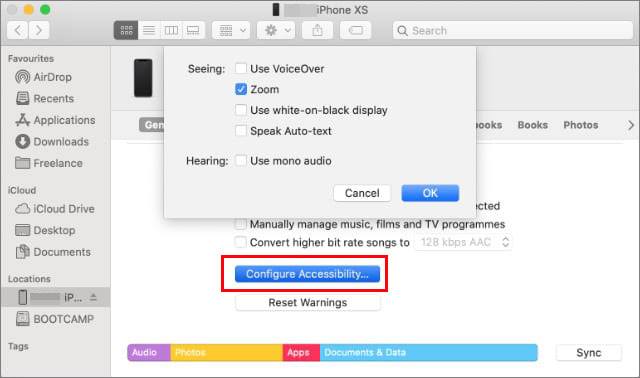
如果您可以存取iPhone的“設定”,則可以完全關閉縮放功能,以防止“iPhone卡在放大螢幕上”的問題再次發生。
為此,請按照以下步驟操作:
步驟1.開啟iPhone的「設定」>「輔助功能」。
步驟 2. 選擇「縮放」> 停用縮放。

如果前面的方法不起作用,您可以嘗試重新啟動或強制重新啟動iPhone來修復「我的iPhone卡在縮放模式」。
適用於 iPhone X、11、12、13 或更新型號:
對於 iPhone 6、7、8 或 SE(第 2 代和第 3 代):
對於 iPhone SE(第 1 代)、iPhone 5 或更早版本:


如果問題仍然存在,您可以嘗試重置 iPhone 上的所有設定。這不會刪除您的個人數據,但會恢復預設設置,可以有效解決導致「我的iPhone卡在變焦」的衝突。
以下是重置 iPhone 上所有設定的方法:
步驟1. 開啟「設定」應用程序,然後前往「一般」>「轉移或重置iPhone」>「重置」。
步驟 2. 點選「重設所有設定」並輸入密碼以確認操作。
步驟 3. 等待您的 iPhone 完成重置,然後檢查問題是否已解決。

無法區分「重置所有設定」和「刪除所有內容和設定」之間的差異?您可以閱讀這篇文章來了解它們之間的差異。
重置所有設定與刪除所有內容[資訊比較]假設以上所有技巧都無法解決iPhone卡在變焦問題上。在這種情況下,專業的iPhone系統修復軟體可以幫助您。有了這個強大的程序,您可以解決許多iOS問題,例如iPhone卡在縮放模式/DFU模式/恢復模式/隨機模式等。
為什麼要選擇 iPhone 系統修復?
如何一鍵取消 iPhone 的縮放?
01在電腦上安裝並啟動軟體。然後透過USB線將你的iPhone連接到電腦,並在介面上選擇「 iOS系統恢復」。

02程式會自動偵測設備系統問題。當它顯示在介面上時,點擊“開始”繼續。

03在介面上確認iPhone訊息。如果不正確,請從下拉式選單中選擇正確的資訊。之後,點擊「修復」按鈕即可立即修復iPhone卡在縮放問題上的問題。

當您的 iPhone 或 iPad 卡在縮放模式時,請嘗試上述六種方法來幫助自己解決問題。一般來說,常見的技巧可以輕鬆修復小故障。如果問題仍然存在,我建議您嘗試iPhone 系統修復。可以輕鬆、安全、快速地解決問題,且不會遺失資料。
如果您在使用過程中遇到任何問題,請隨時在評論中告訴我們。
相關文章:
iPhone 卡在啟動循環?如何用十種方法修復 iPhone 上的啟動循環?
如何修復 iPhone 卡在加載畫面上的問題? (支援 iPhone 16 和iOS 18)